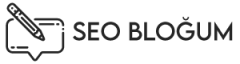WordPress siteyi ta??ma, WordPress üzerinden yönetti?iniz web siteleri bir hosting üzerinde bulunur. Açt???n?z web sitesinin bulundu?u hosting ve hosting firmas?yla bir sorun ya?aman?z durumunda web siteniziyeni bir hosting ?irketine ta??man?z gerekir. Bu durunda WordPress sitenizi ta??yabilmek ad?na bir tak?m yöntemleri denemeniz gerekir.
WordPress siteyi ta??ma i?lemiiçin geli?tirilmi? olan yöntemleri kullanarak web sitenizi önce yedekleyip sonras?nda da yeni hosting adresine ta??yabilirsiniz.
WordPress web sitenizi ta??mak için kullanabilece?iniz yollar ?unlard?r;
- Cpanel üzerinden web siteyi ta??mak
- Eklentiler arac?l???yla web siteyi ta??mak
- Ftp üzerinden web siteyi ta??mak
Bu üç yöntemi kullanarak WordPress sitesini ta??ma i?lemini nas?l yapaca??n?z? anlatmaya çal??aca??z. Size anlataca??m?z yöntemleri eksiksiz uygulayarak ta??ma i?lemini sorunsuz gerçekle?tirebilirsiniz.
Cpanel Üzerinden Web Siteyi Ta??mak
WordPress siteyi ta??ma için kullanabilece?iniz yöntemlerden birisi cpanel üzerinden siteyi ta??makt?r. Bunun için öncelikle web sitenizin yede?ini alman?z gerekir.
Cpanel üzerinden web sitenizi ta??mak ve yedeklemek için yapabilece?iniz i?lemler ?unlard?r;
- ?lk olarak web sitenizi yedeklemeniz gerekir. Bunun için s?ras?yla Cpanel/Dosyalar/Dosya Yöneticisi’ne ula??n.
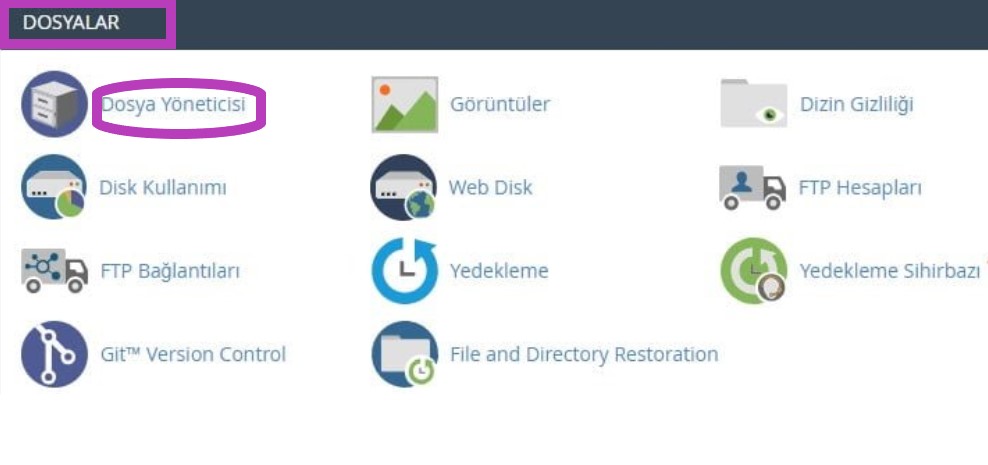
- Dosya Yöneticisi üzerinden ise public.htm dosyas?na çift t?klay?n ve aç?lan sayfada tüm dosyalar? seçin ve kopyalay?n.
- Ard?ndan s?ras?yla Compress /S?k??t?r/Zip Ar?ivi ve Compress File(s) butonuna t?klay?n.
- Web sitenizin yedeklemesinin ard?ndan veritaban? yedeklemesi yapman?z gerekir. Bunun içinde Cpanel/PhpMyAdmin/ilgili veritaban? ve D??a Aktar butonuna t?klay?n. Bu sayede veritaban?n? yedeklemi? olursunuz.
- Daha sonra yeni hosting hesab?n?za cpanelde bir veritaban? olu?turun.
- ?lk olarak yedek veritaban?n?z? yeni veritaban?n?za yükleyin.
- Veritaban?n?n yüklenmesinin ard?ndan ise Cpanel/Dosyalar/Dosya Yöneticisi yolunu izleyerek yedekledi?iniz siteyi yükleyin. Yüklemeyi onaylad???n?zda aç?lan sayfada yükleme yerine public.html yaz?n ve onaylay?n.
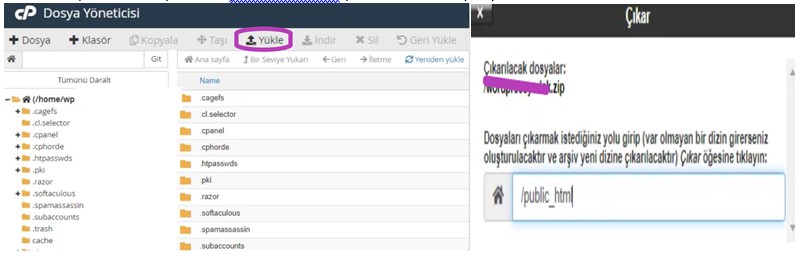
- Site yükleme i?leminin ard?ndan Dosya Yöneticisi’ne girerek wp config.php bölümüne girin. Bu bölümde yer alan Database.Name bölümüne veritaban?n?zla ilgili bilgileri yazarak kaydedin.
Bu kay?t i?lemi sayesinde web sitenizi yeni hosting adresiniz üzerine yüklemi? olursunuz. Site ad?n?z? arama motoruna girdi?inizde sitenizi görme imkan? elde edebilirsiniz.
Ftp Üzerinden Web Siteyi Ta??mak
WordPress siteyi ta??ma için kullanabilece?iniz ikinci yol ftp program?n? kullanmakt?r. Ftp program?n? kullanarak WordPress sitenizi ta??mak için yapman?z gerekenler ?unlard?r;
- ?lk olarak FTP program?n?z yoksa bilgisayar?n?za program? indirin.
- Program? çal??t?rarak hosting hesab?n?za ba?lan?n. Windows hosting kullan?m? yap?yorsan?z ba?land???n?z hesapta yer alan httpdocs klasörüne girin ve dosya içinde yer alan tüm dosyalar? bilgisayar?n?za indirin.
- Web sitenize ait veritaban?n? da bilgisayar?n?za indirin.
- Bu i?lemin ard?ndan yeni hosting panelinizin yard?m?yla web siteniz için yeni bir veritaban? olu?turun.
- Olu?turdu?unuz yeni veritaban?na kullan?c? belirledikten sonra eski veritaban? bilgilerinizi yeni veritaban?n?z içine aktar?n.
Bu i?lem sonras?nda ise ftp program? ile yeni hosting hesab?n?za ba?lan?n. Sonras?nda da indirdi?iniz eski hosting web sitesi dosyalar?n?z? httpdocs içerisine at?n ve kaydedin.
Eklentiler Arac?l???yla Web Siteyi Ta??mak
WordPress siteyi ta??ma için kullanabilece?iniz son yöntem ise eklentilerden yararlanmakt?r. Bunun için WordPress için geli?tirilmi? olan site ta??ma eklentilerini kullanabilirsiniz.
Sitenizi ta??mak için kullanabilece?iniz WordPress eklentileri ve özellikleri ?unlard?r;
- All-in-One WP Migration: Bu eklenti Türkçe deste?e ve ücretsiz kullan?ma uygun bir site ta??ma eklentisidir. Bu eklenti WordPress’in 3.3 sürümünde ve daha yüksek sürümlerinde kullan?l?r.
- Migrate Guru: WordPress site ta??ma eklentisi çe?itleri aras?nda migrate guru da vard?r. Bu eklenti tamamen ücretsiz olarak kullan?labilen bir eklentidir.
- Wp Migrate DB: Eklenti wordpress 3.6 ile üst sürümlerde kullan?labilir. Ücretsiz kullan?m? mümkündür.
- Dublicator: Eklenti wordpress 4.0 ve üzeri için uygundur. Türkçe dil deste?i olmayan eklentinin ücretsiz versiyonu vard?r.
WordPress sitenizi ta??mak için bu eklentilerden ücretli veya ücretsiz olarak yararlanabilirsiniz. Bu eklentiler sitelerin ta??nma i?lemini parça parça veya tamamen yapabilmektedir.
WordPress Siteyi Ta??ma Mümkün mü?
WordPress sitesini ta??mak mümkündür. Bu ta??ma i?lemi cpanel, ftp ve eklentiler arac?l???yla yap?labilir.
WordPress Site Ta??ma Eklentileri Ücretli Mi?
WordPress sitenizi ta??mak için kullanabilece?iniz site ta??ma eklentilerinin ücretsiz versiyonlar? vard?r.
WordPress Siteyi Ta??ma ?çin Yedekleme ?art M??
WordPress sitesini ta??mak istiyorsan?z veritaban? ve web sitesi yedeklemesi yapman?z gerekir.